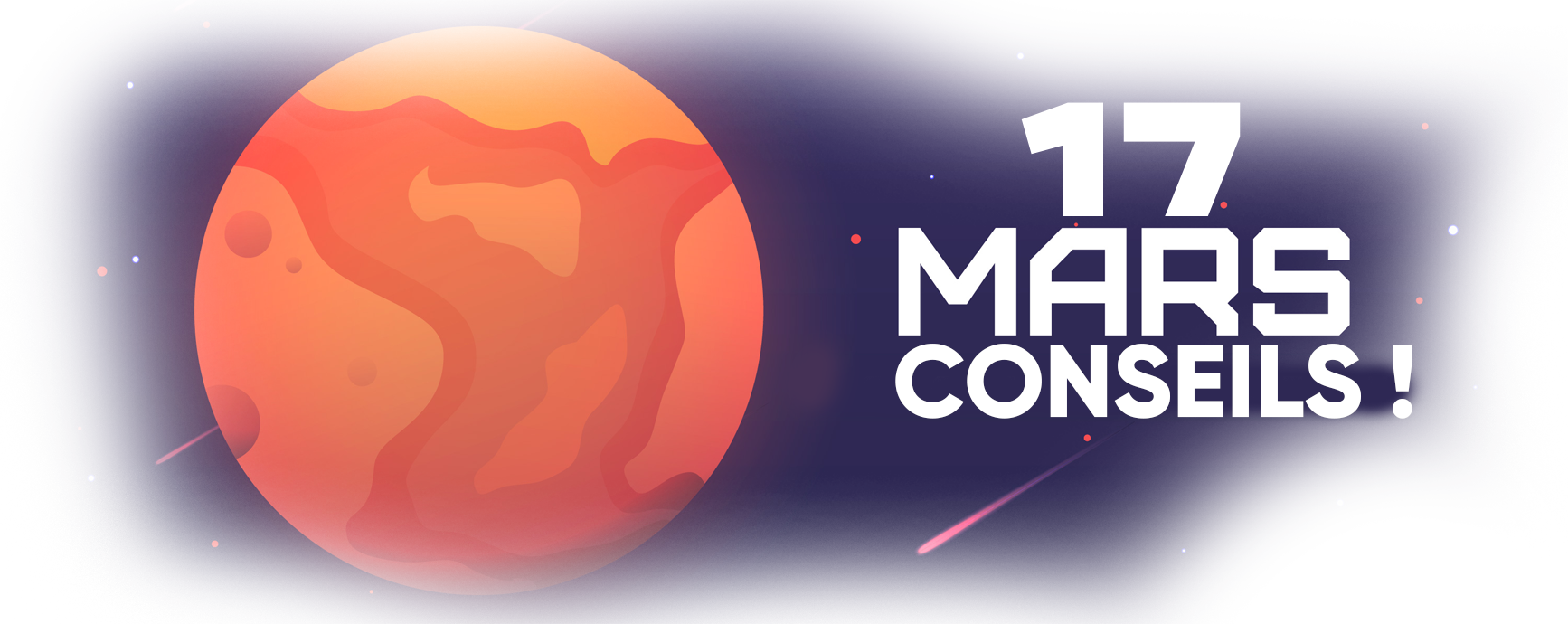Modifier la sonnerie sur Messenger
Pour personnaliser votre expérience sur Messenger, vous pouvez modifier la sonnerie utilisée pour les appels et les notifications. Voici comment faire.
Pour changer votre sonnerie sur Messenger, suivez ces étapes simples :
- Ouvrez l’application Messenger sur votre téléphone.
- Accédez à vos paramètres en appuyant sur votre photo de profil en haut à gauche.
- Sélectionnez « Notifications et sons ».
- Sous la section « Appels » ou « Notifications », choisissez « Sonnerie ».
- Vous pouvez maintenant parcourir et choisir parmi les différentes sonneries disponibles.
Une fois que vous avez sélectionné votre sonnerie préférée, elle sera utilisée pour tous vos appels ou notifications sur Messenger.
En suivant ces étapes simples, vous pourrez personnaliser votre expérience sur Messenger en choisissant une sonnerie qui vous correspond.
Sur Android
Comment changer sa sonnerie sur Messenger ?
Modifier la sonnerie sur Messenger
Sur Android
Pour personnaliser la sonnerie de vos notifications Messenger sur un appareil Android, suivez ces étapes simples :
- Ouvrez l’application Messenger sur votre téléphone.
- Appuyez sur votre photo de profil en haut à gauche de l’écran.
- Sélectionnez l’option « Notifications et son »
- Choisissez « Son de notification » pour accéder à la liste des sonneries disponibles.
- Sélectionnez la sonnerie que vous souhaitez utiliser pour vos notifications Messenger.
Une fois ces étapes suivies, la sonnerie de vos notifications Messenger sera modifiée selon vos préférences.
Sur iOS
Comment changer sa sonnerie sur Messenger ?
Vous souhaitez personnaliser votre expérience sur Messenger en changeant la sonnerie de vos notifications ? Suivez ces étapes simples pour y parvenir.
Pour changer la sonnerie sur Messenger depuis un appareil iOS, procédez comme suit :
- Ouvrez l’application Messenger sur votre iPhone ou iPad.
- Appuyez sur votre photo de profil en haut à gauche.
- Sélectionnez « Notifications et son » dans le menu.
- Choisissez « Tons de notification ».
- Vous pouvez maintenant sélectionner une nouvelle sonnerie parmi les options proposées.
Vous avez désormais personnalisé la sonnerie de vos notifications Messenger sur votre appareil iOS. Profitez d’une expérience unique et adaptée à vos préférences.
Sur ordinateur
Modifier la sonnerie sur Messenger
Sur ordinateur
Pour changer la sonnerie de vos notifications sur Messenger depuis votre ordinateur, suivez ces étapes :
- Ouvrez Messenger dans votre navigateur web.
- Cliquez sur votre photo de profil en haut à gauche de l’écran.
- Sélectionnez « Paramètres » dans le menu déroulant.
- Dans la section « Notifications », cliquez sur « Son de notification ».
- Choisissez parmi les sonneries proposées ou téléchargez votre propre sonnerie en cliquant sur « Ajouter un son ».
En suivant ces étapes simples, vous pourrez personnaliser la sonnerie de vos notifications Messenger selon vos préférences.
Personnaliser les sonneries
Vous souhaitez personnaliser la sonnerie de vos conversations sur Messenger ? Suivez ces étapes simples pour changer votre sonnerie en un rien de temps.
1. Ouvrir Messenger : Lancez l’application Messenger sur votre téléphone ou rendez-vous sur la version web.
2. Sélectionner la conversation : Choisissez la conversation pour laquelle vous souhaitez changer la sonnerie.
3. Accéder aux paramètres : Appuyez sur le nom du contact en haut de l’écran, puis sur l’icône « i » pour accéder aux informations de la conversation.
4. Choisir une sonnerie : Faites défiler vers le bas et cherchez l’option « sonnerie ». Appuyez dessus pour accéder à la liste des sonneries disponibles.
5. Sélectionner une nouvelle sonnerie : Parcourez les différentes options de sonneries proposées et choisissez celle qui correspond le mieux à vos préférences.
6. Valider la sélection : Une fois votre sonnerie choisie, enregistrez vos paramètres pour appliquer la nouvelle sonnerie à la conversation en question.
Avec ces étapes simples, vous pourrez personnaliser les sonneries de vos conversations sur Messenger selon vos goûts et vos envies. Profitez d’une expérience personnalisée et unique grâce à cette fonctionnalité pratique !
Choisir une sonnerie existante
Comment changer sa sonnerie sur Messenger ?
Lorsque vous utilisez Messenger pour discuter avec vos amis et votre famille, il peut être utile de personnaliser votre expérience en choisissant une sonnerie unique. Voici comment vous pouvez procéder pour changer votre sonnerie sur Messenger.
Personnaliser les sonneries
Choisir une sonnerie existante
- Ouvrez l’application Messenger sur votre téléphone.
- Accédez aux paramètres en appuyant sur votre photo de profil en haut à gauche.
- Sélectionnez « Notifications et sons ».
- Appuyez sur « Sonnerie d’appel Messenger ».
- Choisissez parmi les sonneries proposées celle que vous préférez.
- Appuyez sur « Enregistrer » pour valider votre choix.
En suivant ces étapes simples, vous pourrez facilement personnaliser la sonnerie de vos appels sur Messenger et rendre vos conversations encore plus agréables.
Importer une sonnerie personnalisée
Comment changer sa sonnerie sur Messenger ?
Vous en avez assez d’entendre toujours la même sonnerie lorsque vous recevez un appel sur Messenger ? Il est temps de personnaliser votre expérience en choisissant une sonnerie qui vous correspond.
Personnaliser les sonneries
Sur Messenger, il est possible de changer la sonnerie des appels entrants pour les rendre plus uniques. Voici comment procéder :
- Ouvrez l’application Messenger sur votre téléphone.
- Accédez aux paramètres de l’application en cliquant sur votre photo de profil.
- Sélectionnez l’option « Notifications et sons ».
- Choisissez « Sonnerie d’appel » pour modifier la sonnerie des appels entrants.
- Parcourez les différentes options de sonneries proposées ou importez une sonnerie personnalisée.
- Validez votre choix en appuyant sur « Enregistrer ».
Importer une sonnerie personnalisée
Si vous souhaitez utiliser une sonnerie personnalisée pour vos appels Messenger, voici la marche à suivre :
- Téléchargez la sonnerie de votre choix sur votre téléphone.
- Sur l’application Messenger, suivez les étapes mentionnées ci-dessus pour accéder à la section « Sonnerie d’appel ».
- Choisissez l’option « Importer une sonnerie » et sélectionnez le fichier audio que vous avez préalablement téléchargé.
- Une fois la sonnerie importée, elle s’affichera dans la liste des sonneries disponibles.
- Validez votre choix et profitez de votre nouvelle sonnerie personnalisée sur Messenger.
Créer sa propre sonnerie
Vous souhaitez personnaliser votre expérience sur Messenger en changeant la sonnerie des notifications ? Nous vous expliquons comment faire en quelques étapes simples.
Personnaliser les sonneries sur Messenger :
Pour créer votre propre sonnerie personnalisée sur Messenger, suivez ces étapes :
- Ouvrez l’application Messenger sur votre téléphone.
- Accédez aux paramètres de l’application en cliquant sur votre profil.
- Sélectionnez l’option « Notifications et sons ».
- Choisissez « Sonnerie de message » pour modifier la sonnerie des notifications de messages.
- Vous pouvez alors sélectionner une des sonneries proposées ou ajouter une nouvelle sonnerie en important un fichier audio de votre choix.
En suivant ces étapes simples, vous pourrez personnaliser la sonnerie de vos notifications Messenger selon vos préférences, pour rendre votre expérience encore plus unique.
Problèmes courants
Changer sa sonnerie sur Messenger peut parfois sembler compliqué, mais avec quelques étapes simples, vous pourrez avoir la sonnerie qui vous convient en un rien de temps.
Problèmes courants :
- Difficulté à trouver l’option de changement de sonnerie
- Sonnerie qui ne se met pas à jour même après la modification
- Impossible de télécharger une nouvelle sonnerie
Pour changer votre sonnerie sur Messenger, suivez ces étapes :
- Ouvrez l’application Messenger
- Appuyez sur votre photo de profil en haut à gauche
- Sélectionnez « Notifications et sons »
- Choisissez « Tonalité de message »
- Sélectionnez la sonnerie de votre choix parmi celles proposées
- Appuyez sur « Enregistrer »
Si vous rencontrez des problèmes avec la sonnerie qui ne se met pas à jour, essayez de redémarrer votre téléphone ou de vérifier si l’application Messenger est à jour. Pour télécharger une nouvelle sonnerie, assurez-vous qu’elle est au format compatible avec Messenger et avec les droits d’utilisation nécessaires.
Avec ces étapes simples, vous pourrez personnaliser votre sonnerie sur Messenger selon vos préférences. Profitez de cette fonctionnalité pour rendre vos notifications plus distinctes et adaptées à votre style !
Sonnerie ne fonctionne pas
Pour personnaliser votre expérience sur Messenger, il est important de pouvoir changer la sonnerie des notifications. Cela peut vous aider à mieux identifier les messages entrants, en fonction de leur importance ou de leur provenance. Voici comment procéder :
Si vous rencontrez des difficultés avec la sonnerie de Messenger, voici quelques étapes à suivre pour résoudre ce problème :
- Vérifiez tout d’abord le volume de votre téléphone. Assurez-vous qu’il n’est pas en mode silencieux et que le volume de la sonnerie est suffisamment élevé.
- Assurez-vous également que l’application Messenger a l’autorisation d’émettre des sons. Pour cela, accédez aux paramètres de votre téléphone, puis à la section des applications, et vérifiez les autorisations de Messenger.
- Essayez de changer la sonnerie de Messenger pour voir si le problème persiste. Parfois, un changement de sonnerie peut résoudre les dysfonctionnements.
- Si aucune des étapes précédentes ne fonctionne, il peut être nécessaire de désinstaller et de réinstaller l’application Messenger. Assurez-vous d’abord de sauvegarder vos conversations si besoin.
En suivant ces étapes, vous devriez être en mesure de résoudre les problèmes liés à la sonnerie de Messenger et de profiter pleinement de vos notifications. N’hésitez pas à explorer d’autres options de personnalisation pour rendre votre expérience encore plus agréable.
Sonnerie trop faible
Problèmes courants
Si vous rencontrez des difficultés avec le volume de votre sonnerie sur Messenger, vous n’êtes pas seul. Voici comment vous pouvez remédier à un problème de sonnerie trop faible.
Sonnerie trop faible
- Vérifiez d’abord le volume de votre téléphone pour vous assurer qu’il est réglé sur un niveau audible.
- Ouvrez l’application Messenger sur votre téléphone.
- Allez dans les paramètres de l’application en appuyant sur votre photo de profil ou en accédant au menu déroulant.
- Recherchez l’option Notifications et sons et appuyez dessus.
- Vous devriez trouver l’option pour ajuster le volume de la sonnerie Messenger. Faites glisser le curseur pour augmenter le volume.
- Assurez-vous d’enregistrer vos modifications une fois satisfait du niveau de la sonnerie.
Avec ces étapes simples, vous devriez pouvoir profiter pleinement de votre expérience Messenger sans craindre de manquer un message en raison d’une sonnerie trop faible.
Sonnerie ne se change pas
Vous souhaitez personnaliser votre expérience sur Messenger en changeant votre sonnerie ? Suivez ces étapes simples pour y parvenir :
Si votre sonnerie ne se change pas malgré vos tentatives, voici quelques solutions à envisager :
- Vérifiez que votre application Messenger est à jour. Des mises à jour régulières peuvent résoudre certains problèmes.
- Assurez-vous que les permissions nécessaires sont activées pour permettre le changement de sonnerie.
- Redémarrez votre téléphone pour actualiser les paramètres de l’application.
- Essayez de désinstaller et de réinstaller l’application Messenger pour réinitialiser les configurations.
En suivant ces étapes, vous devriez pouvoir résoudre le problème de changement de sonnerie sur Messenger et profiter d’une personnalisation complète de votre expérience de messagerie.
| ? | Accéder au menu de paramètres de Messenger |
| ? | Sélectionner l’option « Notifications et sons » |
| ? | Choisir la sonnerie souhaitée parmi les différentes options proposées |
| ✔️ | Sauvegarder les modifications pour que la nouvelle sonnerie soit prise en compte |
Options avancées
Comment changer sa sonnerie sur Messenger ?
Lorsque vous utilisez Messenger pour communiquer avec vos proches, il est important de personnaliser votre expérience en choisissant une sonnerie qui vous correspond. Voici comment procéder :
Options avancées :
- Ouvrez Messenger sur votre appareil.
- Appuyez sur votre photo de profil en haut à gauche.
- Sélectionnez l’option « Notifications et sons ».
- Ensuite, choisissez « Tonalité de notification ».
- Parcourez les différentes sonneries disponibles et choisissez celle qui vous plaît.
- Appuyez sur « Enregistrer » pour valider votre choix.
En suivant ces étapes simples, vous pourrez personnaliser la sonnerie de vos messages sur Messenger et rendre votre expérience de messagerie encore plus agréable. N’hésitez pas à changer régulièrement pour rafraîchir votre expérience utilisateur !
Programmer des sonneries spécifiques
Vous souhaitez personnaliser davantage votre expérience sur Messenger en changeant votre sonnerie ? Découvrez comment procéder en quelques étapes simples !
Options avancées
Pour définir une sonnerie spécifique pour vos conversations sur Messenger, suivez ces étapes :
- Ouvrez l’application Messenger sur votre appareil mobile.
- Accédez aux Paramètres en appuyant sur votre photo de profil en haut à gauche.
- Sélectionnez « Notifications et sons ».
- Appuyez sur « Sonnerie de message ».
- Choisissez parmi les options proposées ou ajoutez votre propre sonnerie en appuyant sur « Ajouter une sonnerie ».
- Validez votre choix en appuyant sur « Enregistrer » en haut à droite.
Vous voilà désormais capable de personnaliser vos notifications sonores sur Messenger ! Profitez d’une expérience unique en attribuant des sonneries spécifiques à vos contacts ou groupes préférés.
Personnaliser les sons des notifications
Vous souhaitez personnaliser la sonnerie de vos notifications sur Messenger pour ne plus jamais les confondre avec d’autres applications ? Pas de panique, nous vous expliquons étape par étape comment procéder.
Options avancées
Personnaliser les sons des notifications
Tout d’abord, ouvrez votre application Messenger sur votre smartphone.
Ensuite, suivez ces étapes simples :
- Rendez-vous dans les paramètres, représentés par l’icône en forme d’engrenage.
- Sélectionnez « Notifications et sons ».
- Cherchez l’option « Son de la notification » ou un intitulé similaire.
- Cliquez sur cette option pour accéder à la bibliothèque de sons disponibles.
- Choisissez le son qui vous convient le mieux parmi ceux proposés.
- Une fois votre sélection effectuée, enregistrez les modifications.
Voilà, c’est aussi simple que ça ! Vous pouvez maintenant différencier facilement les notifications Messenger des autres sons émis par votre téléphone. Profitez d’une expérience personnalisée et unique grâce à cette astuce.
Activer les vibrations
Bienvenue sur Messenger ! Si vous souhaitez personnaliser votre expérience en changeant votre sonnerie, suivez ces étapes simples pour y parvenir.
1. Accéder aux paramètres de Messenger : Ouvrez l’application Messenger sur votre téléphone et appuyez sur votre photo de profil en haut à gauche de l’écran. Ensuite, sélectionnez l’option « Notifications et sons ».
2. Choisir une nouvelle sonnerie : Faites défiler les différentes options de sonneries disponibles et choisissez celle qui vous convient le mieux. Vous pouvez également personnaliser la sonnerie en important un fichier audio depuis votre téléphone.
Une fois que vous avez sélectionné la sonnerie souhaitée, n’oubliez pas de l’enregistrer pour qu’elle soit prise en compte.
Si vous souhaitez également activer les vibrations en plus de la sonnerie pour ne manquer aucun message, suivez ces étapes supplémentaires :
- Ouvrez à nouveau les paramètres de Messenger et sélectionnez « Notifications et sons ».
- Activez l’option « Vibrer » pour recevoir une notification tactile à chaque nouveau message.
Une fois ces réglages effectués, vous pourrez profiter d’une expérience Messenger personnalisée avec des sonneries et des vibrations à votre goût. N’hésitez pas à tester différentes options pour trouver celle qui vous convient le mieux !
Conseils supplémentaires
Changer votre sonnerie sur Messenger est une excellente façon de personnaliser votre expérience de messagerie. Suivez ces étapes simples pour y parvenir :
- Tout d’abord, ouvrez l’application Messenger sur votre téléphone.
- Ensuite, allez dans les paramètres de l’application. Ils sont généralement représentés par un engrenage.
- Recherchez l’option « Notifications » dans les paramètres.
- Dans les notifications, vous devriez trouver l’option pour modifier la sonnerie.
- Cliquez sur cette option et choisissez la sonnerie que vous préférez parmi celles proposées.
- Une fois votre sélection effectuée, n’oubliez pas de valider vos changements.
Et voilà, vous avez changé votre sonnerie sur Messenger avec succès!
Voici quelques conseils supplémentaires pour personnaliser encore plus votre expérience :
- N’hésitez pas à changer la sonnerie pour chaque contact afin de les identifier rapidement.
- Explorez les options de personnalisation pour les notifications, comme les vibrations ou les couleurs.
- Essayez différentes sonneries pour adapter Messenger à votre style et vos préférences.
Sauvegarder ses réglages de sonnerie
Changer sa sonnerie sur Messenger peut personnaliser votre expérience et vous aider à distinguer les notifications des autres applications. Voici comment procéder :
1. Ouvrir Messenger : Lancez l’application Messenger sur votre appareil.
2. Accéder aux paramètres : Appuyez sur votre photo de profil en haut à gauche, puis sur « Notifications et sons ».
3. Choisir une sonnerie : Faites défiler les options de sonnerie et sélectionnez celle que vous préférez. Vous pouvez également personnaliser les sons pour les messages, les appels, et autres notifications.
1. Enregistrer vos paramètres : Une fois que vous avez choisi votre sonnerie, n’oubliez pas de sauvegarder vos réglages en appuyant sur « Enregistrer » en bas de l’écran.
2. Tester le son : Pour vous assurer que la sonnerie choisie vous convient, envoyez-vous un message de test ou demandez à un ami de vous envoyer un message pour l’entendre en action.
Essayer différents styles de sonneries
Vous souhaitez personnaliser votre expérience sur Messenger en changeant votre sonnerie ? Suivez ces étapes simples pour y parvenir.
1. Ouvrez l’application Messenger : Lancez l’application Messenger sur votre téléphone ou votre ordinateur.
2. Accédez aux paramètres : Dans l’application, recherchez l’icône de votre profil ou allez dans les paramètres pour trouver l’option de personnalisation des sonneries.
3. Choisissez une sonnerie : Explorez les différentes options de sonneries disponibles dans Messenger. Vous pouvez choisir une sonnerie parmi celles proposées ou même importer votre propre sonnerie.
4. Validez votre choix : Une fois que vous avez trouvé la sonnerie qui vous convient, sauvegardez vos modifications en appuyant sur le bouton de validation.
Pour rendre votre expérience encore plus personnalisée, voici quelques conseils supplémentaires :
- Essayez différents styles de sonneries pour trouver celle qui vous correspond le mieux.
- N’hésitez pas à changer régulièrement de sonnerie pour ne pas vous lasser et apporter de la fraîcheur à vos conversations.
- Restez à l’affût des mises à jour de Messenger qui pourraient introduire de nouvelles options de personnalisation.
Vérifier les autorisations de l’application
Dans cet article, vous découvrirez comment changer votre sonnerie sur Messenger. Suivez ces étapes simples pour personnaliser vos notifications sonores et rendre votre expérience d’utilisation de Messenger encore plus agréable.
1. Ouvrir Messenger : Lancez l’application Messenger sur votre téléphone ou ouvrez Messenger sur votre navigateur web.
2. Accéder aux paramètres : Cliquez sur votre photo de profil en haut à gauche de l’écran. Cela vous amènera au menu des paramètres de Messenger.
3. Choisir les notifications : Dans le menu des paramètres, sélectionnez « Notifications et sons ». C’est ici que vous pourrez personnaliser vos notifications sonores.
4. Changer la sonnerie : Cherchez l’option « Sonnerie de message » ou « Ton de message ». Vous pouvez maintenant parcourir les différentes options de sonneries disponibles et choisir celle qui vous convient le mieux.
Conseils supplémentaires :
Vérifier les autorisations de l’application : Assurez-vous que Messenger a bien l’autorisation d’accéder à vos notifications sur votre téléphone. Sinon, vous pourriez rencontrer des problèmes pour changer votre sonnerie.
FAQ
Vous souhaitez personnaliser votre expérience sur Messenger en changeant votre sonnerie ? Voici un guide rapide pour vous aider à réaliser cette manipulation :
- Ouvrez Messenger sur votre appareil.
- Appuyez sur l’icône de votre profil en haut à gauche.
- Sélectionnez l’option Paramètres.
- Choisissez Son et vibrations.
- Ensuite, appuyez sur Sonnerie de message.
- Vous pouvez maintenant choisir la sonnerie de votre choix parmi les options proposées.
C’est aussi simple que cela ! En suivant ces étapes, vous pourrez personnaliser la sonnerie de vos messages sur Messenger en fonction de vos préférences.
Voici quelques questions fréquemment posées concernant le changement de sonnerie sur Messenger :
- Puis-je utiliser une sonnerie personnalisée ? Actuellement, Messenger ne permet pas l’ajout de sonneries personnalisées, mais vous pouvez choisir parmi une sélection d’options préinstallées.
- Est-ce que tout le monde entendra la même sonnerie que moi ? Oui, la sonnerie que vous choisissez sera entendue par toutes les personnes avec qui vous échangez des messages sur Messenger.
- Est-il possible de désactiver complètement la sonnerie ? Oui, dans les paramètres de son et vibrations, vous pouvez choisir de désactiver la sonnerie des messages entrants.
Comment rétablir la sonnerie par défaut ?
Vous souhaitez personnaliser la sonnerie de vos conversations sur Messenger ? Suivez ces étapes simples pour modifier votre sonnerie facilement.
Comment changer sa sonnerie sur Messenger :
- Ouvrez l’application Messenger sur votre téléphone.
- Allez dans les paramètres de l’application.
- Sélectionnez l’option « Notifications et sons ».
- Recherchez l’option de sonnerie et appuyez dessus.
- Choisissez parmi les différentes sonneries proposées ou sélectionnez une sonnerie personnalisée depuis votre galerie.
- Enregistrez vos modifications et votre nouvelle sonnerie sera activée pour vos conversations Messenger.
FAQ :
Si vous souhaitez revenir à la sonnerie par défaut de Messenger, suivez ces étapes :
- Retournez dans les paramètres de l’application Messenger.
- Sélectionnez à nouveau « Notifications et sons ».
- Recherchez l’option de sonnerie et choisissez la sonnerie par défaut dans la liste des options.
- Enregistrez vos modifications et la sonnerie par défaut sera rétablie pour vos conversations.
Est-il possible d’attribuer des sonneries à des contacts spécifiques ?
Vous souhaitez personnaliser la sonnerie de vos conversations sur Messenger ? Pas de souci, c’est possible ! Suivez simplement ces étapes simples pour changer votre sonnerie sur Messenger.
Malheureusement, Messenger ne permet pas d’attribuer des sonneries spécifiques à des contacts. Cependant, vous pouvez toujours personnaliser la sonnerie pour l’ensemble de vos conversations. Voici comment procéder :
- Ouvrez Messenger : Lancez l’application Messenger sur votre smartphone ou rendez-vous sur la version web.
- Accédez aux paramètres : Appuyez sur votre photo de profil en haut à gauche, puis sélectionnez « Notifications et sons ».
- Modifiez la sonnerie : Vous pouvez maintenant choisir parmi les différentes sonneries proposées. Sélectionnez celle que vous préférez.
- Validez vos changements : Une fois la sonnerie choisie, n’oubliez pas d’enregistrer vos modifications pour qu’elles soient prises en compte.
Et voilà, le tour est joué ! Vous avez maintenant changé la sonnerie de vos conversations sur Messenger. Profitez de cette personnalisation pour rendre vos discussions encore plus agréables.
La sonnerie est-elle synchronisée entre tous mes appareils ?
Vous souhaitez personnaliser votre expérience sur Messenger en changeant la sonnerie de vos notifications ? Suivez ces étapes simples pour y parvenir :
- Ouvrez l’application Messenger sur votre appareil.
- Appuyez sur votre photo de profil en haut à gauche de l’écran.
- Sélectionnez « Notifications et sons ».
- Choisissez « Tons de chat ».
- Vous pouvez maintenant sélectionner une nouvelle sonnerie parmi les options proposées. Vous pouvez même personnaliser la sonnerie en important une de vos musiques préférées.
Malheureusement, la personnalisation de la sonnerie sur Messenger n’est pas synchronisée entre vos différents appareils. Vous devrez donc effectuer ce réglage sur chaque appareil sur lequel vous utilisez l’application.
R: Pour changer sa sonnerie sur Messenger, ouvrez l’application Messenger sur votre téléphone. Ensuite, allez dans les paramètres de l’application en cliquant sur votre profil en haut à gauche. Dans les paramètres, cherchez l’option « Sonnerie » ou « Notification » et cliquez dessus. Vous pourrez alors choisir parmi les sonneries proposées ou ajouter votre propre sonnerie personnalisée.